Manual de uso de Numbers para iPhone
- Te damos la bienvenida
- Novedades
-
- Empezar con Numbers
- Introducción a las imágenes, gráficas y otros objetos
- Crear una hoja de cálculo
- Abrir hojas de cálculo
- Evitar cambios por accidente
- Personalizar plantillas
- Usar hojas
- Deshacer o rehacer cambios
- Guardar tu hoja de cálculo
- Buscar una hoja de cálculo
- Eliminar una hoja de cálculo
- Imprimir una hoja de cálculo
- Cambiar el fondo de la hoja
- Copiar texto y objetos entre apps
- Introducción a la pantalla táctil
-
- Enviar una hoja de cálculo
- Introducción a la colaboración
- Invitar a otras personas a colaborar
- Colaborar en una hoja de cálculo compartida
- Ver la actividad más reciente en una hoja de cálculo compartida
- Cambiar la configuración de una hoja de cálculo compartida
- Dejar de compartir una hoja de cálculo
- Compartir carpetas y la colaboración
- Usar Box para colaborar
- Copyright

Apilar, agrupar y bloquear objetos en Numbers en el iPhone
Puedes trabajar con y ordenar los objetos de una hoja de varias formas:
Acomodar en capas (o apilar) los objetos para crear un efecto de profundidad
Agrupar varios objetos de modo que sea más fácil moverlos, redimensionarlos o girarlos como una sola unidad
Bloquear objetos para evitar moverlos, modificarlos o eliminarlos por accidente
Apilar objetos
Ve a la app Numbers
 en tu iPhone.
en tu iPhone.Abre una hoja de cálculo con varios objetos.
Arrastra un objeto de modo que se superponga con uno o más objetos.
Toca
 y elige Orden.
y elige Orden.Toca un objeto y realiza una de las siguientes operaciones:
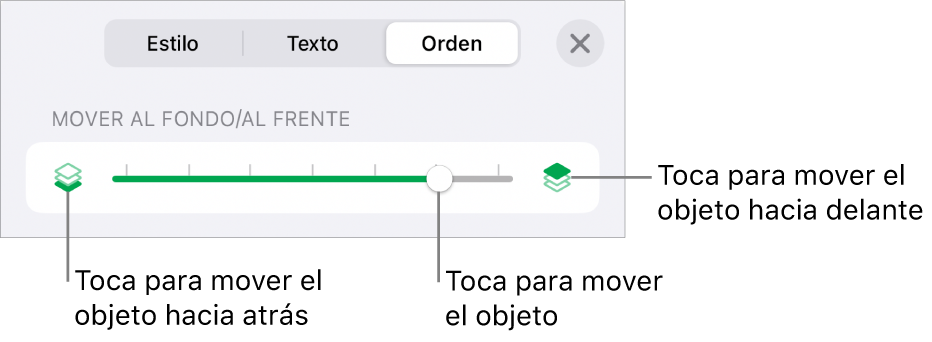
Arrastra el regulador hasta situar el objeto en la capa que quieras.
Toca los íconos para mover el objeto seleccionado hacia adelante o hacia atrás.
Puedes seleccionar múltiples objetos para ponerlos en capas todos de forma simultánea.
Agrupar o desagrupar objetos
Ve a la app Numbers
 en tu iPhone.
en tu iPhone.Abre una hoja de cálculo con varios objetos.
Mantén presionado un objeto y, con otro dedo, toca los demás objetos que quieres agrupar.
Levanta los dedos y toca Agrupar.
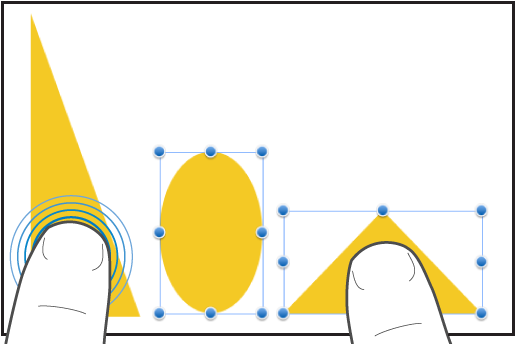
Para desagrupar objetos, toca el grupo y después elige Desagrupar.
Bloquear o desbloquear objetos
Cuando un objeto está bloqueado, no puede moverse, eliminarse ni modificarse de ningún modo hasta que se desbloquea.
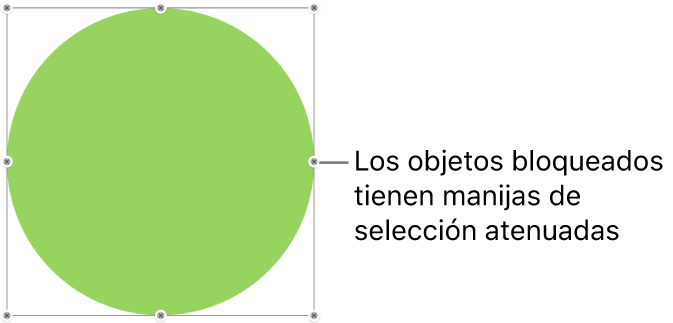
Ve a la app Numbers
 en tu iPhone.
en tu iPhone.Abre una hoja de cálculo y toca un objeto para seleccionarlo o selecciona múltiples objetos.
Toca
 , elige Orden, desliza hacia arriba y toca Bloquear en la parte inferior de los controles.
, elige Orden, desliza hacia arriba y toca Bloquear en la parte inferior de los controles.
Para desbloquear un objeto, tócalo y elige Desbloquear.